當前位置:首頁 > 幫助中心 > 手提電腦怎么重裝系統(新筆記本電腦重裝系統教程)
手提電腦怎么重裝系統(新筆記本電腦重裝系統教程)
手提電腦怎么重裝系統?手提電腦在使用過程中,我們可能會遇到系統運行緩慢、出現錯誤或者存在安全風險等問題。針對這些問題,一種有效的解決方法是重裝操作系統。重裝操作系統可以幫助我們清除系統中的不必要文件和垃圾數據,修復系統錯誤。那下面就來學習新筆記本電腦重裝系統教程。
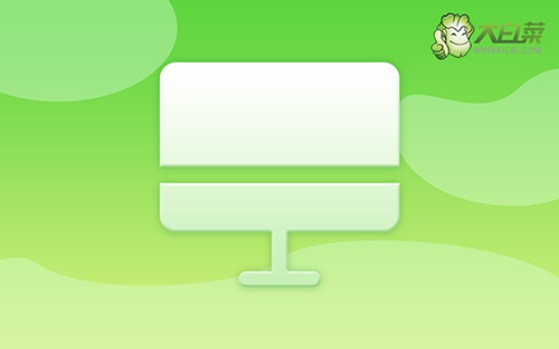
一、系統u盤安裝工具
鏡像版本: Windows 10專業版
工具軟件:大白菜u盤啟動盤制作工具(點擊紅字下載)
二、系統u盤安裝準備
1、系統重裝會格式化C盤,需要先備份好電腦中的重要數據,比如說電腦軟件相關的賬號資料,不然后續重裝系統再次使用,就不好找回來了。
2、建議提前準備好電腦所需的驅動程序,避免重裝系統之后,出現部分驅動缺失的情況時,無法及時處理,影響電腦使用。
3、電腦所選用的系統鏡像,可以從“msdn我告訴你”網站下載,它里面提供的Windows系統版本齊全,來源干凈。
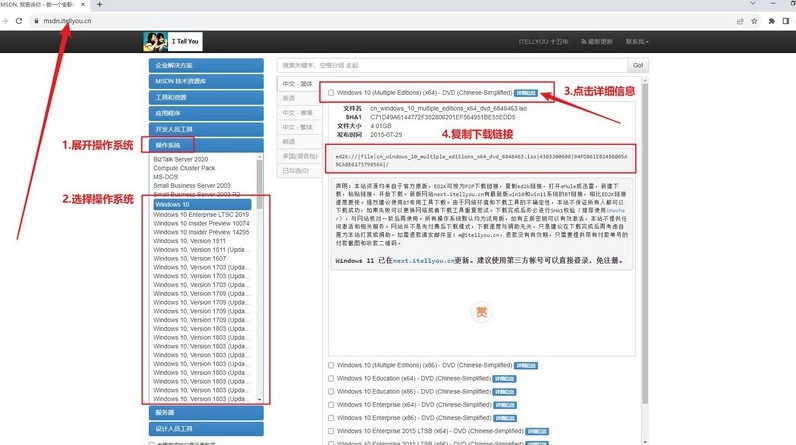
三、系統u盤安裝步驟
大白菜U盤制作步驟:
1、下載最新版本的大白菜U盤啟動盤制作工具,右鍵解壓下載并打開軟件。
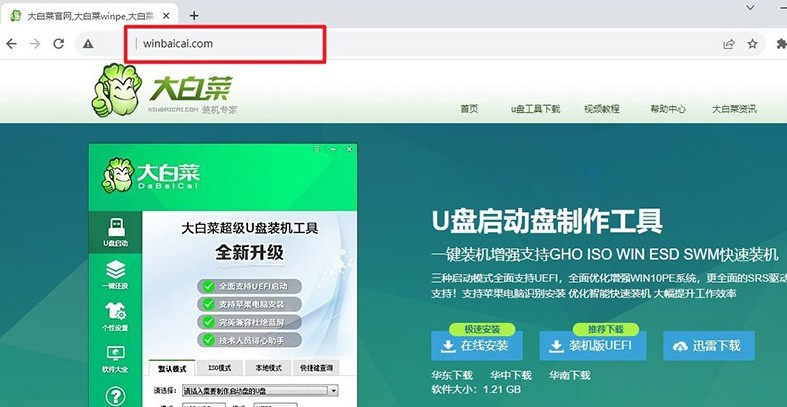
2、將預先準備好的U盤連接至電腦,如圖所示,默認設置后,直接點擊制作u盤啟動盤即可。
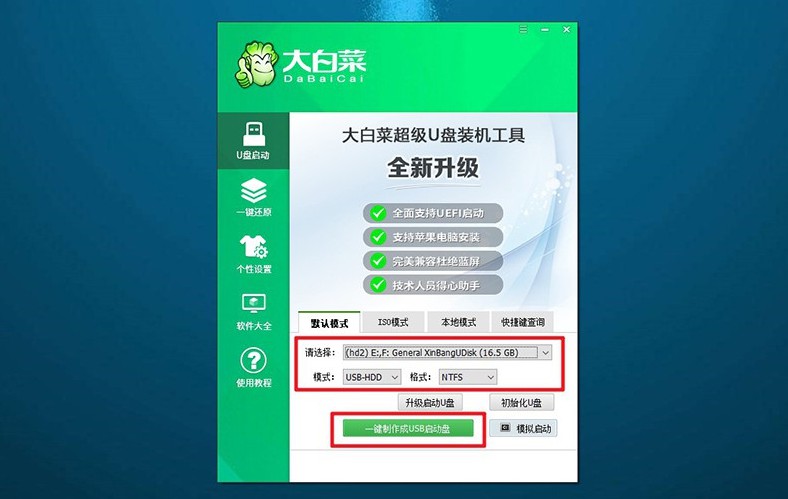
大白菜U盤啟動步驟:
1、你可以使用BIOS快捷鍵設置u盤啟動,也可以使用u盤啟動快捷鍵來設置。

2、如果需要通過u盤啟動快捷鍵,只需啟動電腦,如圖所示,通過快捷鍵選擇U盤并確認即可。
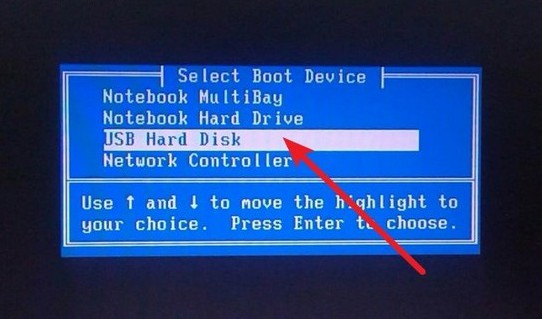
3、進入大白菜主菜單界面后,選擇啟動Win10X64PE選項并按下回車鍵。
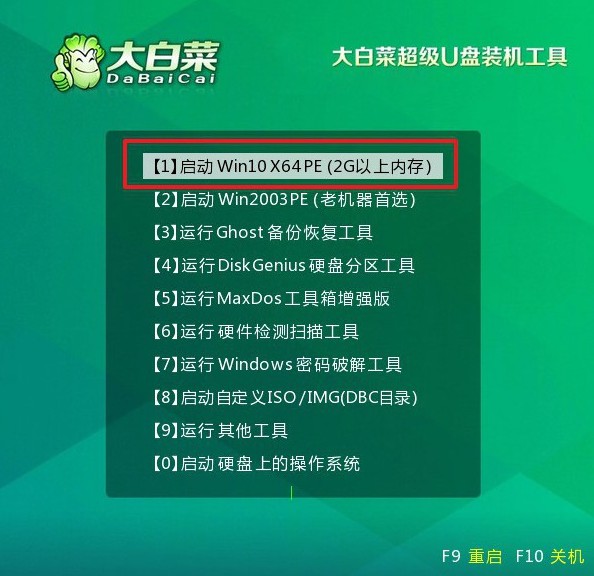
大白菜U盤裝系統步驟:
1、在大白菜桌面中,找到并打開一鍵裝機軟件,將系統安裝在c盤并點擊“執行”。
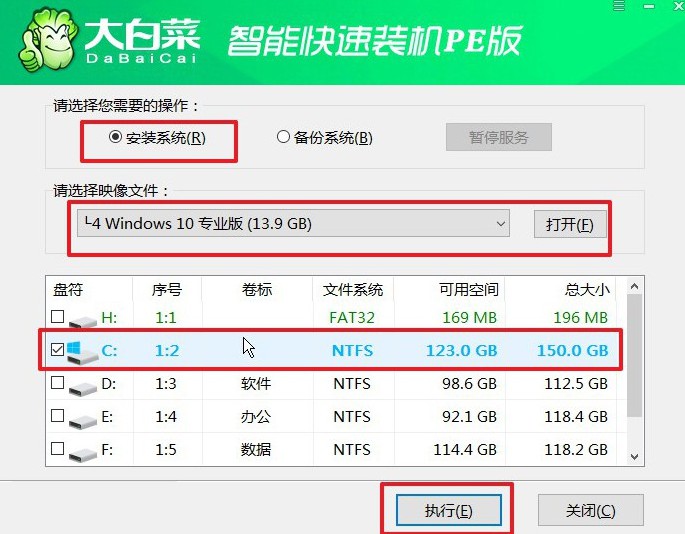
2、在彈出的還原窗口中,確認使用默認設置,并點擊“是”啟動。
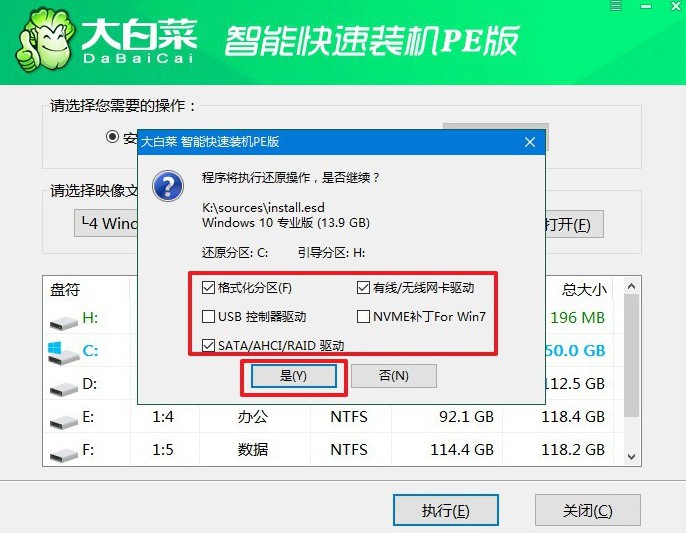
3、在大白菜系統安裝界面,選擇“重啟”選項后,待電腦首次重啟時,拔出U盤啟動盤。

4、之后,電腦還會多次重啟,這是正常現象,無需操作,等待Windows系統安裝完成。

四、系統u盤安裝問題
重裝系統會不會清理其他盤?
通常情況下,重裝操作系統并不會清理其他分區(如D盤、E盤、F盤)中的文件和數據。重裝操作系統通常只會影響系統安裝目標盤(通常是C盤),該分區上的數據和文件會被格式化或清除。
然而,需要注意的是,在進行系統重裝時,一定要仔細選擇要進行格式化或清除的目標盤。如果您不小心選擇了其他分區作為安裝目標,那么在安裝過程中可能會對這些分區進行清理。因此,在進行系統重裝之前,請確保您仔細檢查并選擇正確的安裝目標盤。
此外,一些特殊情況下,可能會存在某些重裝系統的選項或程序會清理其他分區的風險。因此,在進行重裝系統之前,最好備份您的重要數據以防萬一。
關于新筆記本電腦重裝系統教程,就到此為止了。U盤啟動盤重裝系統,不僅恢復系統的穩定性和性能,還可以提高系統的安全性。如果說你的電腦出現系統崩潰、病毒感染又或者其他問題,都可以嘗試重裝操作系統去解決,恢復電腦正常。

